Disponible avec une licence Network Analyst.
L’heure de la journée (et éventuellement la date) change pour un véhicule lorsqu’il passe un fuseau horaire. Si les fuseaux horaires ne sont pas configurés sur un jeu de données réseau qui couvre plusieurs fuseaux horaires, les valeurs horaires qui figurent dans une analyse peuvent être source de confusion. De plus, les jeux de données réseau liés au trafic peuvent retourner des temps de trajet incorrects, tandis que les jeux de données réseau de trafic réel peuvent afficher des conditions de circulation correspondant à une heure incorrecte si les fuseaux horaires sont ignorés. Pour éviter ces problèmes, vous pouvez ajouter un attribut à votre jeu de données réseau afin de gérer les fuseaux horaires.
Cette rubrique explique les raisons pour lesquelles la configuration de fuseaux horaires peut s’avérer nécessaire sur votre jeu de données réseau et elle indique comment les configurer à l’aide d’un attribut de réseau de descripteur.
Importance des fuseaux horaires dans l'analyse de réseau
Pour mieux comprendre les raisons pour lesquelles il est essentiel de définir un attribut de fuseau horaire sur un jeu de données réseau lié au trafic qui couvre plusieurs fuseaux horaires, supposez qu’une analyse d’itinéraires parcourt, à 8 h 13, deux tronçons adjacents, le premier commençant dans le fuseau horaire de l’Est et le second se poursuivant dans le fuseau horaire du Centre. Si aucun attribut de fuseau horaire n’est configuré, le jeu de données réseau ignorera le décalage horaire et récupérera les temps de trajet des tronçons sur la base d’un seul fuseau horaire. Cela signifie qu'au lieu de récupérer le temps de trajet pour le tronçon qui se trouve dans le fuseau horaire du Centre à 7h13, il pourrait récupérer le temps de trajet à 8h13 voire même à une autre heure en fonction du fuseau horaire qui est défini par défaut.
Si toutefois les fuseaux horaires sont correctement configurés, le coût du tronçon qui se trouve dans le fuseau horaire de l’Est est évalué à 8 h 13 heure locale et le tronçon qui se trouve dans le fuseau horaire du Centre est correctement évalué à 7 h 13 heure locale. La précision des temps de trajet est ainsi conservée dans un jeu de données réseau lié au trafic. La feuille de route indique aussi les changements de fuseau horaire.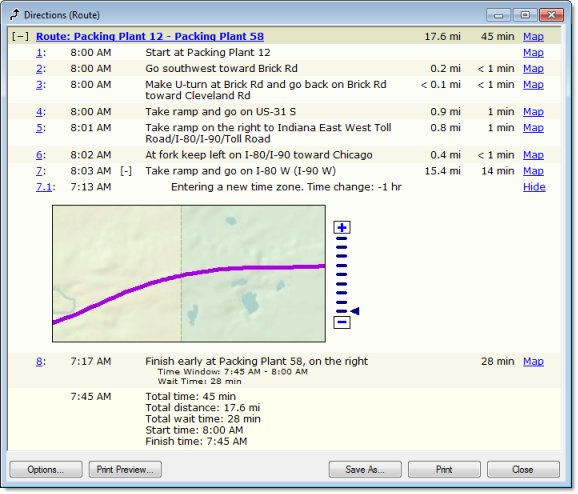
Qu’un jeu de données réseau couvrant plusieurs fuseaux horaires soit lié au trafic ou non, la configuration d’un attribut de fuseau horaire facilite la saisie et l’interprétation de propriétés horaires (comme des fenêtres horaires et des heures de départ ou d’arrivée), car leurs valeurs de temps se rapportent toujours à l’heure locale. Par exemple, supposez que vous ajoutiez deux arrêts, un dans le fuseau horaire de l’Est et l’autre dans le fuseau horaire du Centre, et que vous souhaitiez définir leurs fenêtres horaires de 8 h 00 à 9 h 00 heure locale. Si les fuseaux horaires ne sont pas configurés, vous devez alors convertir manuellement les valeurs d’une ou des deux fenêtres horaires en fonction du fuseau horaire défini par défaut. Lorsque les fuseaux horaires sont configurés sur le jeu de données réseau, les heures que vous entrez sont automatiquement définies sur l'heure locale du tronçon sous-jacent et ArcGIS Network Analyst prend en charge les conversions de temps en interne.
Prise en charge des fuseaux horaires par les jeux de données réseau
Les fuseaux horaires possèdent un décalage temporel rapport au temps universel coordonné (UTC). Les règles locales indiquent le décalage UTC, le passage ou non à l’heure d’été et, le cas échéant, le décalage et les plages de dates pour le passage à l’heure d’été. Comme ces règles peuvent fréquemment changer, il est difficile d’assurer le suivi de toutes les règles passées et actuelles. Heureusement, les dernières versions des systèmes d’exploitation Windows assurent ce suivi en indiquant tous les changements de fuseau horaire dans le monde sur votre ordinateur grâce aux mises à jour Windows. Les fuseaux horaires et leurs règles sont enregistrés dans le Registre Windows.
L’ArcGIS Network Analyst extension récupère les décalages UTC et les règles de passage à l’heure d’été pour les fuseaux horaires à partir du Registre Windows. Son mode de fonctionnement est présenté dans le diagramme conceptuel ci-dessous.
Le champ TimeZoneID des entités tronçons sources indique le fuseau horaire dans lequel les entités se trouvent. La valeur TimeZoneID est une clé étrangère d’une table de fuseaux horaires qui réside dans le même espace de travail que le jeu de données réseau et enregistre une liste de fuseaux horaires. Le champ MSTimeZone qui figure dans la table de fuseaux horaires est également une clé étrangère, mais d’une entrée qui figure dans le Registre Windows. (Des valeurs entières sont le plus souvent utilisées pour les identifiants et les clés étrangères, mais le Registre utilise du texte pour identifier les fuseaux horaires.) Le Registre fournit à ArcGIS Network Analyst des informations sur le décalage UTC et les plages de dates pour le passage à l'heure d'été.
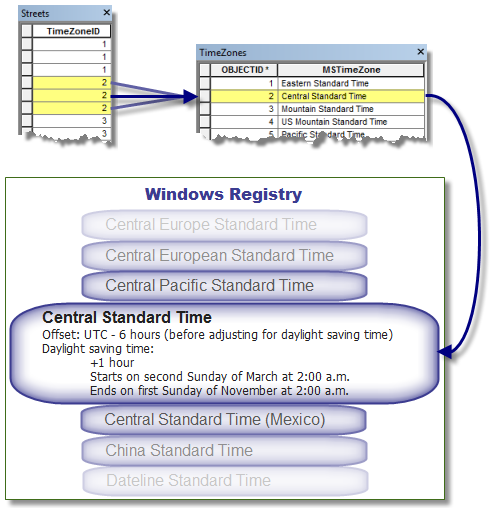
Comme indiqué dans le graphique, vous avez besoin d’une table de fuseaux horaires et d’un champ TimeZoneID pour les classes d’entités tronçons sources avant de pouvoir configurer des fuseaux horaires sur le jeu de données réseau. Une fois que vous disposez de ces éléments, vous pouvez créer un attribut de réseau de fuseau horaire.
Création d'une table de fuseaux horaires
Suivez la procédure ci-dessous qui vous guidera pas à pas dans le processus de création manuelle d’une table de fuseaux horaires. Pour cette séquence d’étapes et la suivante, vous devez maîtriser la création et la modification de tables dans ArcGIS.
- Créez une table dans le même espace de travail que le jeu de données réseau et attribuez-lui un nom (TimeZones, par exemple).
Si l'espace de travail est une géodatabase, la table doit être créée au niveau de la géodatabase même si le jeu de données réseau doit résider sur un niveau plus avant, dans un jeu de données d'entité.
- Ajoutez un attribut de texte à la table et nommez-le MSTimeZone.
La longueur des attributs doit correspondre au nom du plus long fuseau horaire que vous ajouterez à la table. A partir de mars 2010, le plus long nom de fuseau horaire dans le Registre Windows comporte 61 caractères.
- Vous pouvez, si vous le souhaitez, ajouter un autre champ de texte pour décrire le fuseau horaire.
Les avantages présentés par l'ajout d'un champ descriptif comme celui-ci sont décrits dans la prochaine étape.
- Une fois la table créée, vous devez renseigner le champ MSTimeZone avec les noms des fuseaux horaires.
Les sous-étapes ci-dessous décrivent comment rechercher manuellement les valeurs dans le Registre Windows.
- Ouvrez l'Editeur du Registre.
Sous Windows 7 ou Vista, cliquez sur Démarrer, tapez regedit dans la zone de texte Rechercher, puis appuyez sur Entrée.
Sous Windows XP, cliquez sur Démarrer > Exécuter pour ouvrir la boîte de dialogue Exécuter. Tapez regedit dans la zone de texte Ouvrir et appuyez sur Entrée.
- Les clés qui figurent dans le Registre ressemblent à des dossiers. Développez les clés suivantes : HKEY_LOCAL_MACHINE > SOFTWARE > Microsoft > WindowsNT > CurrentVersion > Time Zones.
Une longue liste de clés secondaires s’affiche sous la clé Time Zones. Chaque clé de la liste représente un fuseau horaire. Les valeurs que vous entrez dans votre nouvelle table de fuseaux horaires sous l'attribut MSTimeZone doivent correspondre exactement à l'orthographe des noms de ces clés pour que ArcGIS Network Analyst puisse les retrouver dans le Registre au moment du calcul.
Pour copier un nom, cliquez sur une clé de fuseau horaire et appuyez sur F2 pour passer en mode édition. Appuyez sur CTRL+C pour copier le nom dans le Presse-papiers. Appuyez sur Echap pour quitter le mode édition. (Pour coller le nom par la suite, appuyez sur CTRL+V.)
Lorsqu’une clé est sélectionnée dans l’Éditeur du Registre, ses valeurs s’affichent dans l’autre volet de la fenêtre Éditeur du Registre. Les valeurs décrivent le fuseau horaire et Network Analyst utilise ces valeurs pour déterminer les heures correctes. Même si ArcGIS Network Analyst n'utilise pas la valeur d'affichage, vous pouvez vous reporter à ces informations pour voir le décalage temporel du fuseau horaire par rapport à l'UTC, ainsi que des informations géographiques sur les lieux où il est utilisé.
- Créez un enregistrement dans la table de fuseaux horaires pour chaque fuseau horaire que vous devez utiliser dans le jeu de données réseau. Pour le champ MSTimeZone de chaque enregistrement, entrez ou collez le nom du fuseau horaire tel qu’il apparaît dans l’Éditeur du Registre.
Par exemple, si votre jeu de données réseau couvre l’ensemble des États-Unis, cinq valeurs MSTimeZone figurent alors dans votre table, comme indiqué ci-dessous. (Le champ Display est facultatif.)
ObjectID MSTimeZone Affichage 1
Heure normale de l'Est
(UTC-05:00) Heure de la côte est (E-U et Canada)
2
Heure normale du Centre
(UTC-06:00) Heure du centre (E-U et Canada)
3
Heure normale des Rocheuses
(UTC-07:00) Heure des montagnes Rocheuses (E-U et Canada)
4
Heure normale des Rocheuses US
(UTC-07:00) Arizona
5
Heure normale du Pacifique
(UTC-08:00) Heure du Pacifique (Etats-Unis et Canada)
- Ouvrez l'Editeur du Registre.
Vous disposez maintenant d’une table avec un champ de texte nommé MSTimeZone. La prochaine étape consiste à relier chaque entité tronçon source au fuseau horaire correct dans la table.
Ajout d'un champ TimeZoneID aux tronçons en entrée
Chaque entité tronçon source doit être associée à un fuseau horaire en particulier.
- Ajoutez un champ de nombres entiers nommé TimeZoneID à chaque classe d’entités tronçons source. Même si vous pouvez attribuer n'importe quel nom à ce champ, le nom TimeZoneID est recommandé.
- Calculez les valeurs des entités tronçons source.
Les valeurs TimeZoneID sont des clés étrangères qui relient les entités à des enregistrements dans la table de fuseaux horaires que vous venez de créer. Dans l’exemple ci-dessus, ObjectID 5 représente l’heure standard du Pacifique. Le champ TimeZoneID de toutes les entités tronçons source qui figurent dans ce fuseau horaire doit donc avoir pour valeur 5. Si l’heure standard du Pacifique devait avoir une valeur ObjectID différente, remplacez alors la valeur de TimeZoneID par cette valeur.
Ajout d'un attribut de fuseau horaire à un jeu de données réseau
Cette procédure montre comment créer un attribut de réseau de fuseau horaire sur le jeu de données réseau. L'attribut établit une relation entre le champ TimeZoneID des classes d'entités tronçons source et la table de fuseaux horaires.
L’assistant New Network Dataset (Nouveau jeu de données réseau) crée automatiquement cet attribut dans la mesure où votre classe d’entités de rues comporte à la fois un champ TimeZoneID et une table de fuseaux horaires correctement configurée.
- Sous l’onglet Attributes (Attributs) de la boîte de dialogue Network Dataset Properties (Propriétés du jeu de données réseau) ou dans l’assistant New Network Dataset (Nouveau jeu de données réseau), cliquez sur Add (Ajouter).
La boîte de dialogue Ajouter un nouvel attribut s'ouvre.
- Attribuez un nom à l’attribut, comme TimeZone.
- Sélectionnez Descriptor (Descripteur) dans la liste Usage Type (Type d’utilisation).
- Sélectionnez Integer (Entier) dans la liste Data Type (Type de données).

- Cliquez sur OK.
L'attribut est ajouté à la liste d'attributs.
- Cliquez avec le bouton droit sur le nouvel attribut, sélectionnez Related Time Zone Table (Table des fuseaux horaires associés), puis cliquez sur le nom de la table de fuseaux horaires dans votre espace de travail.

Un cercle vert avec un T au milieu s'affiche à gauche du nom de l'attribut pour indiquer qu'il s'agit de l'attribut de fuseau horaire.

- Double-cliquez sur le nom de l’attribut de fuseau horaire pour ouvrir la boîte de dialogue Evaluators (Évaluateurs).
- Pour chaque tronçon en entrée, définissez un évaluateur de type champ pour lire les valeurs TimeZoneID à partir de la classe d'entités source.
Dans l’exemple ci-dessous, un évaluateur de type champ qui lit les valeurs d’un champ TimeZoneID dans la classe d’entités source Streets est affecté aux feuilles de route dans le sens aller et dans le sens retour.
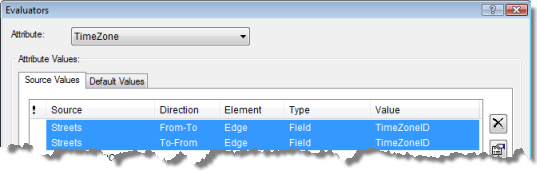
- Cliquez sur OK.
La boîte de dialogue Evaluators (Évaluateurs) se ferme. Une fois l’assistant New Network Dataset (Nouveau jeu de données réseau) terminé ou la boîte de dialogue Network Dataset Properties (Propriétés du jeu de données réseau) fermée, vous pouvez créer le jeu de données réseau pour y incorporer le nouveau champ de fuseau horaire.
Analyse du réseau sur plusieurs fuseaux horaires
Si les emplacements du réseau présentent des fenêtres horaires, le fuseau horaire local, à savoir le fuseau horaire de l'élément de tronçon sous-jacent à l'emplacement du réseau, est affecté aux valeurs horaires que vous entrez.